苹果手机WiFi信号差怎么办?提升接收强度的实用技巧
苹果手机接受WiFi信号差的问题确实令人困扰,可能由多种因素导致,包括设备本身、路由器设置、环境干扰或系统故障等,以下从多个维度提供详细解决方案,帮助逐步排查并改善信号接收情况。

检查路由器的基本设置是关键步骤,确保路由器放置在开阔位置,远离墙壁、金属物体或其他电子设备(如微波炉、蓝牙音箱等),这些都会阻挡或干扰WiFi信号,如果路由器支持双频段(2.4GHz和5GHz),建议尝试切换频段:2.4GHz穿墙能力强但速度较慢,5GHz速度快但覆盖范围小,可通过路由器管理界面(通常在浏览器输入192.168.1.1或192.168.0.1)调整频段,或通过手机WiFi设置手动选择不同网络名称(SSID)的信号进行测试,检查路由器固件是否为最新版本,登录管理界面点击“系统更新”或“固件升级”按钮完成更新,旧版本可能存在兼容性问题。
优化手机本身的设置与状态,进入“设置-通用-关于本机”,检查是否有系统更新,新系统可能修复WiFi相关的漏洞,在“设置-WiFi”中,点击当前连接的WiFi名称右侧的“i”图标,选择“忽略此网络”,然后重新输入密码连接,这会清除缓存的网络配置,若手机开启了“低功耗模式”,可能会限制WiFi性能,尝试关闭该模式,检查是否开启了“WiFi助理”或类似功能(部分iOS版本中可能名为“WLAN助理”),它会在WiFi信号弱时自动切换到蜂窝数据,反而影响WiFi稳定性,建议在“设置-蜂窝网络”中关闭该选项。
硬件与环境因素同样不可忽视,手机保护壳若含金属成分(如磁吸环、金属边框)可能干扰天线信号,取下保护壳测试信号是否改善,若长期使用手机,WiFi模块可能因积灰或老化导致性能下降,可尝试将手机重启或恢复网络设置(“设置-通用-传输或还原iPhone-还原-还原网络设置”,注意此操作会清除保存的WiFi密码),周围环境中的WiFi信道拥堵也会影响信号强度,可通过WiFi分析工具(如“WiFi Analyzer”应用)查看周围WiFi信道分布,在路由器管理界面手动切换至较少人使用的信道(1、6、11为2.4GHz推荐信道)。
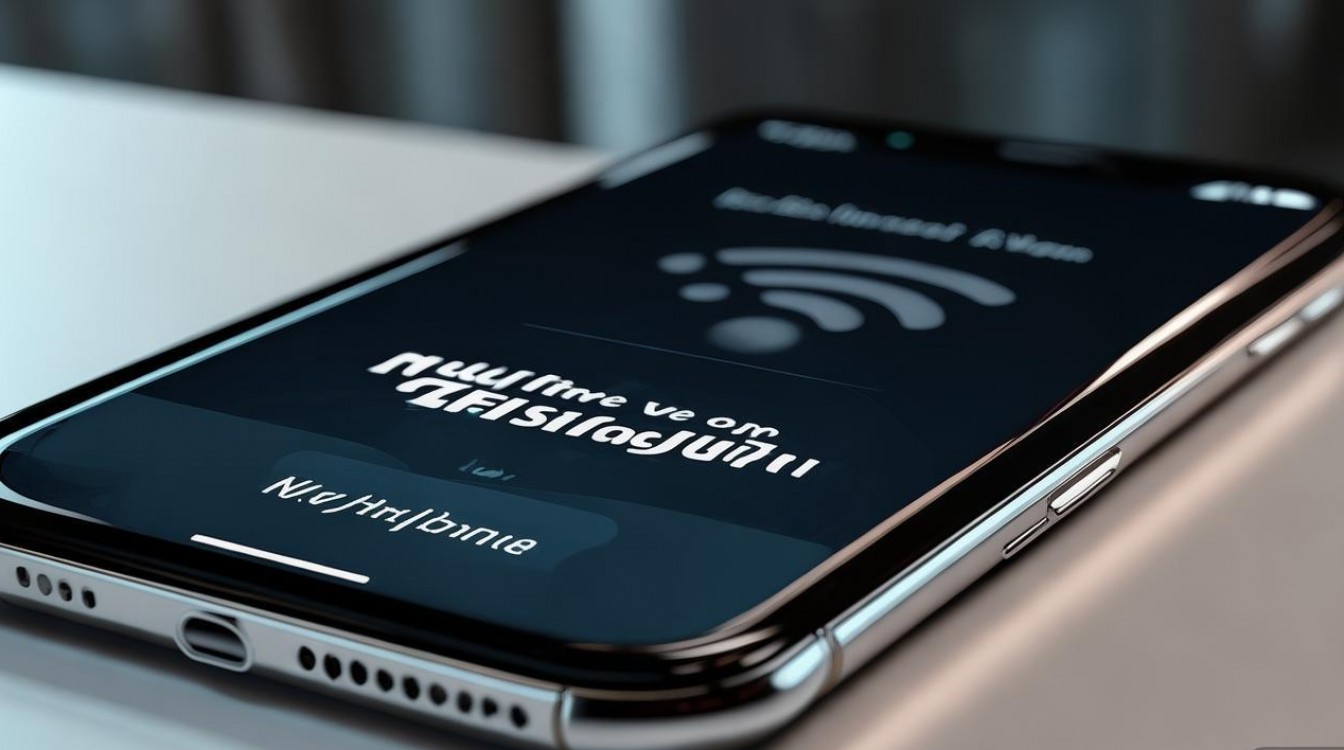
若以上方法均无效,可能是路由器或手机硬件故障,尝试将其他设备(如安卓手机、平板)连接同一WiFi,若信号均差,则问题出在路由器,可尝试重置路由器(长按reset按钮10秒)并重新配置;若仅iPhone信号差,可能是手机WiFi模块硬件损坏,建议联系Apple官方售后检测。
以下为常见WiFi干扰源及应对措施对比表:
| 干扰源类型 | 具体表现 | 解决方案 |
|---|---|---|
| 物理遮挡 | 信号穿过墙壁后明显减弱 | 路由器居中放置,远离障碍物 |
| 电子设备干扰 | 靠近微波炉时WiFi频繁断开 | 远离微波炉等电器设备 |
| WiFi信道拥堵 | 周围多个WiFi信号重叠 | 手动切换至空闲信道(如1/6/11) |
| 频段不匹配 | 5GHz信号在远处无法连接 | 切换至2.4GHz频段或使用中继器 |
相关问答FAQs
Q1:为什么我的iPhone连接WiFi时显示“无法加入网络”?
A:通常由密码错误、路由器DHCP地址池耗尽或IP冲突导致,可尝试忘记网络后重新输入密码,或在路由器管理界面重启DHCP服务,若问题依旧,检查路由器是否设置了MAC地址过滤,将iPhone的MAC地址(可在“设置-通用-关于本机”中查看)添加到允许列表中。

Q2:升级iOS系统后WiFi信号变差怎么办?
A:可能是新系统与路由器固件存在兼容性问题,建议先更新路由器固件至最新版本,若无效可尝试“还原所有设置”(不会删除数据),或备份数据后恢复出厂设置,若仅特定版本系统出现问题,可考虑暂时降级至稳定的旧版本系统(需验证 blobs)。
版权声明:本文由环云手机汇 - 聚焦全球新机与行业动态!发布,如需转载请注明出处。





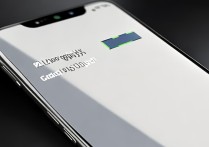






 冀ICP备2021017634号-5
冀ICP备2021017634号-5
 冀公网安备13062802000102号
冀公网安备13062802000102号